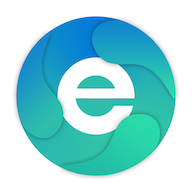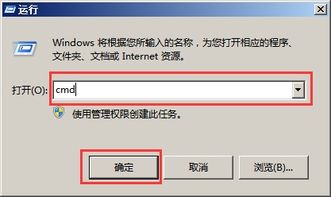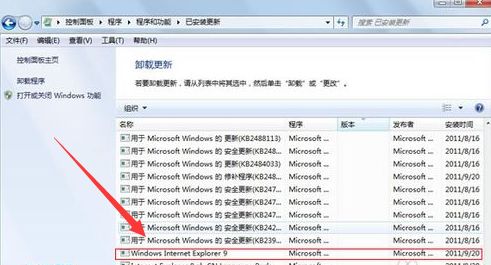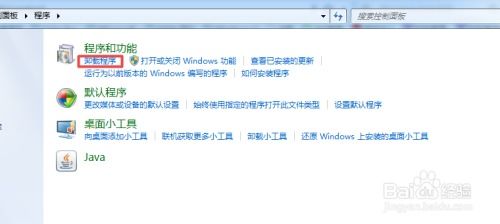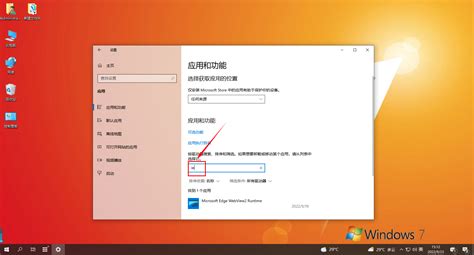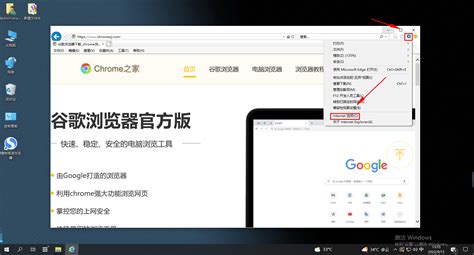掌握IE9光标浏览功能,提升网页浏览效率
探索IE9的光标浏览功能:让网页浏览更高效
在繁忙的网络世界里,我们时常需要在各种网页间快速穿梭,寻找所需的信息。而在使用IE9(Internet Explorer 9)浏览器时,你是否遇到过因鼠标不便或操作繁琐而感到困扰的情况?今天,让我们一起探索IE9中的一项实用功能——光标浏览,它不仅能够帮助你更加高效地浏览网页,还能通过键盘操作实现精确的文本选择。

一、开启光标浏览功能
首先,我们需要找到并开启光标浏览功能。打开IE9浏览器后,有几种方法可以启动这一功能:
方法一:通过页面下拉菜单
1. 打开一个网页。
2. 在浏览器工具栏上,找到并点击页面下拉菜单。
3. 在下拉菜单中,找到“光标浏览”选项,或者直接按键盘上的F7键。
4. 此时会弹出一个对话框,询问是否开启光标浏览功能。选择“是”,即可启用此功能。
方法二:通过浏览器设置
1. 进入IE9浏览器后,点击右上角齿轮状的标志,打开设置菜单。
2. 找到并点击“文件”选项。
3. 在文件菜单中,找到并点击“插入光标浏览”。
4. 同样会弹出一个对话框,点击“是”即可启用。
无论通过哪种方法,开启光标浏览功能后,你会发现网页上的光标变成了一个可以移动的插入光标,这意味着你可以使用键盘上的标准导航键(Home、End、Page Up、Page Down和箭头键)来移动光标,浏览网页内容。
二、使用光标浏览功能
光标浏览功能开启后,你可以通过键盘上的箭头键来移动光标,实现网页浏览和文本选择。以下是一些常用的操作方法:
1. 移动光标
上下左右箭头键:使用上下左右箭头键可以分别将光标向上、向下、向左、向右移动。这对于快速浏览网页内容、定位到特定位置非常有用。
2. 选择文本
Shift键+箭头键:将光标移动到所需选择文本的开始位置,然后按下Shift键不放,再使用向左或向右箭头键来移动光标。这样可以精确选择你所需要的文本。向上向下的箭头键可以实现选择一行或放弃一行的选择,向左向右箭头键则可以实现选择一个字符或放弃一个字符的选择。
3. 页面导航
Home键:将光标移动到当前行的开头。
End键:将光标移动到当前行的末尾。
Page Up键:将光标向上滚动一页。
Page Down键:将光标向下滚动一页。
4. 快速导航
F6键:在网页中的不同元素(如地址栏、搜索框、链接等)之间切换,方便你快速定位到网页上的特定区域。
5. 关闭光标浏览
如果你不再需要使用光标浏览功能,可以随时通过按F7键关闭它,恢复到正常的鼠标浏览模式。
三、光标浏览功能的优势
光标浏览功能不仅操作简便,还带来了许多优势,让你在浏览网页时更加高效和便捷:
1. 提高浏览速度
通过键盘操作,你可以快速移动光标,无需频繁移动鼠标,从而提高浏览速度。这对于需要快速浏览大量网页内容的用户来说,无疑是一个巨大的提升。
2. 精确选择文本
使用光标浏览功能,你可以轻松实现精确选择文本。这对于需要复制、粘贴或编辑网页上特定文本的用户来说,无疑是一个实用的工具。
3. 避免鼠标疲劳
长时间使用鼠标浏览网页可能会导致手部疲劳或不适。通过光标浏览功能,你可以通过键盘操作来浏览网页,从而减轻鼠标的使用负担。
4. 适应不同场景
光标浏览功能不仅适用于普通的网页浏览,还可以在你无法使用鼠标的情况下(如鼠标故障、触摸屏设备上的虚拟键盘操作等)继续浏览和操作网页。
四、其他提升浏览效率的方法
除了光标浏览功能外,IE9还提供了许多其他实用的功能和方法,帮助你提升网页浏览效率:
1. 使用快捷键
IE9支持多种快捷键操作,如Ctrl+T新建选项卡、Ctrl+N新建窗口、Ctrl+W关闭选项卡等。通过熟练掌握这些快捷键,你可以更加高效地管理和操作浏览器。
2. 添加鼠标手势
虽然IE9本身不支持鼠标手势功能,但你可以通过安装第三方手势软件(如StrokeIt)来为IE9添加手势功能。通过手势操作,你可以实现更快速、更便捷的网页浏览和操作。
3. 自定义浏览器设置
IE9允许你自定义浏览器设置,如调整字体大小、设置主页、管理收藏夹等。通过根据自己的使用习惯调整这些设置,你可以让浏览器更加符合自己的需求。
4. 使用InPrivate浏览模式
IE9提供了InPrivate浏览模式,可以让你在浏览网页时保护自己的隐私。通过启用此模式,你可以防止浏览器记录你的浏览历史、临时文件、Cookie和表单数据等信息。这对于需要保护个人隐私的用户来说,无疑是一个重要的功能。
五、总结
光标浏览功能是IE9浏览器中的一项实用功能,它通过键盘操作实现了快速浏览和精确选择文本的目的。通过熟练掌握这一功能,你可以更加高效地浏览网页、管理和操作浏览器。同时,IE9还提供了许多其他实用的功能和方法,帮助你提升网页浏览效率。无论是在工作、学习还是日常生活中,掌握这些技巧都将为你带来更加便捷和高效的网页浏览体验。现在,不妨立即开启IE9的光标浏览功能,开始你的高效网页之旅吧!
- 上一篇: UG NX初学者速成指南(轻松上手版)
- 下一篇: 《揭秘!如何轻松招募wow魔兽世界的小伙伴》
-
 IE9简体中文正式版:极速浏览,尽在掌握!资讯攻略10-27
IE9简体中文正式版:极速浏览,尽在掌握!资讯攻略10-27 -
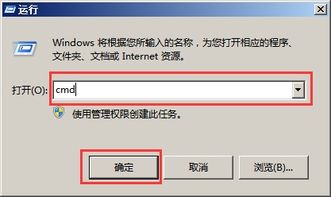 怎样卸载IE9、IE10或IE11浏览器?资讯攻略11-25
怎样卸载IE9、IE10或IE11浏览器?资讯攻略11-25 -
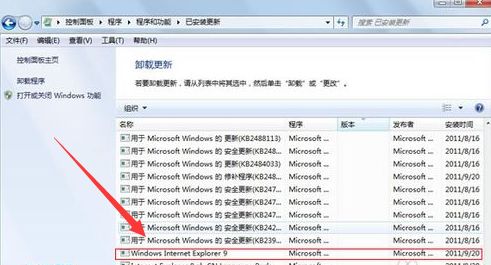 轻松指南:如何彻底卸载IE9浏览器资讯攻略11-06
轻松指南:如何彻底卸载IE9浏览器资讯攻略11-06 -
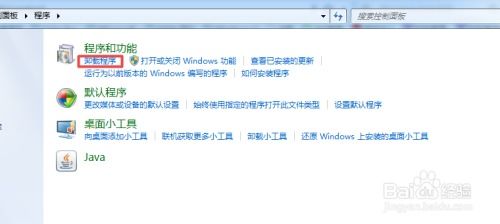 **一键解锁!如何轻松卸载IE9、IE10、IE11浏览器?**资讯攻略10-26
**一键解锁!如何轻松卸载IE9、IE10、IE11浏览器?**资讯攻略10-26 -
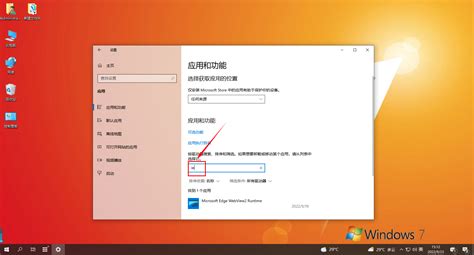 怎样卸载IE9或更高版本的浏览器?资讯攻略12-04
怎样卸载IE9或更高版本的浏览器?资讯攻略12-04 -
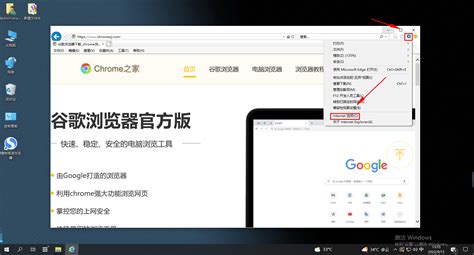 掌握轻松技巧,一键设置IE浏览器主页!资讯攻略01-06
掌握轻松技巧,一键设置IE浏览器主页!资讯攻略01-06